Başını devasa indirirkenDeğerler, veriler, metinler, vs. Mantıksal hatalar Excel derleyicisi tarafından belirlenemediğinden boş alan, negatif değer ve hatta #NA! ve # DIV / 0! hatalar. Excel'deki bu fonksiyonlardan kolayca elektronik tablolarda kurtulabilen yerleşik fonksiyonlar sayesinde. Bu yayın, hataları tanımlamak için Excel yerleşik işlevlerinin nasıl kullanılacağını kapsayacaktır.
Hata verilerini kontrol etmek istediğiniz Excel 2010 elektronik tablosunu başlatın. Aşağıdaki ekran görüntüsünde gösterildiği gibi tek sütun içeren bir tablo ekledik.

Şimdi bir sütundaki değerleri, Negatif, Pozitif veya sıfır veya hücre BOŞ olup olmadığını kontrol edeceğiz. Şimdi bunun için, B1 konumunda, adına göre yeni bir satır etiketi oluşturacağız. Kontrol, ve bu alanın ilk satırına formül yazacağız.
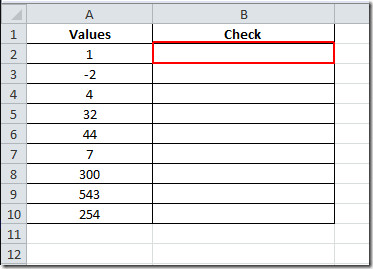
Farklı senaryolar içeren IF işlevini yazacağız.
= IF (ISBLANK (A2), "Boş", IF (A2 <0, "Negatif", "Olumlu veya sıfır"))
Formülde esas olarak iki IF kullandık: Birincisi Boş hücreyi, ikincisi negatif ve Pozitif değerleri kontrol eder. Bununla birlikte, özellikle sıfır için başka bir IF koşulu ekleyebilirsiniz.
A2 konumundaki değeri kontrol edecek ve formülde belirtilen kriterler üzerine, aşağıdaki ekran görüntüsünde gösterildiği gibi sonucu verecektir.
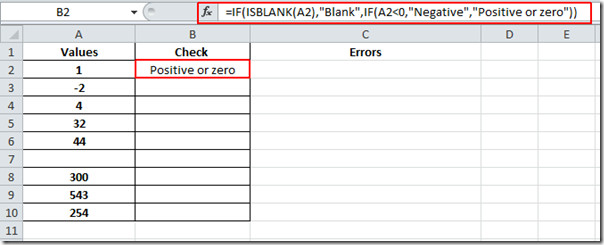
Şimdi, hücrenin sonundaki artı işaretini, üzerine uygulamak için sütunun sonuna doğru sürükleyin.
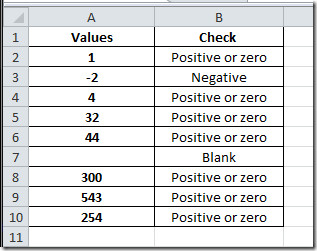
Değer sıfırdan küçük olduğunda, gösterir Negatif, boş bıraktığımız yer hücre boş gösterir ve veri türünün geri kalanında pozitif veya sıfır gösterir. Hata yönetimi için, veri sayfasındaki hataları tanımlayan ve anahtar kelimeyi gösteren bir formül ekleyeceğiz. Hata hücrelerde.
Sıfır ile bölme sayısını kontrol edeceğiz ve sonuçta sonucu elde edeceğiz # SAYI / 0 !, Bu mesajı yalnızca patladığında kontrol edeceğiz. Bu nedenle, hatayı kontrol edecek basit bir formül yazacağız ve bir hatayla karşılaştığında, ilgili hücresinde DOĞRU gösterecektir.
= ISERR (A2)
Formülde olduğu gibi, herhangi bir hata için Değerler alanındaki değerleri kontrol ediyoruz.
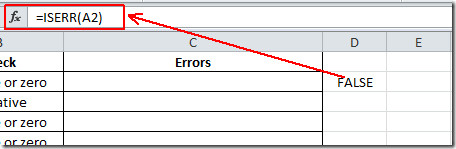
Şimdi hücrenin sonundaki artı işaretini, üzerine uygulamak için sütunun sonuna doğru sürükleyin.
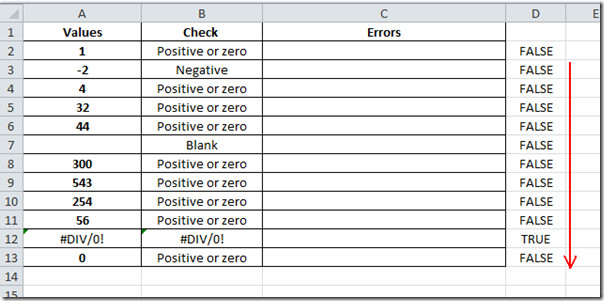
Etiketli yeni bir sütun ekledik Hatalar masada. Bu alanda, bir sonraki alanında TRUE içeren herhangi bir hücre olup olmadığını kontrol edeceğiz. Nerede bulacak DOĞRU bu demek oluyor ki Değerler sütun bir hata içeriyor.
Formül böyle gider;
= IF (D2 = DOĞRU, “Hata”, ””)
Bu gösterecek Hata nerede bulacak DOĞRU, ve deyim ise hücreyi boş bırakın YANLIŞ .
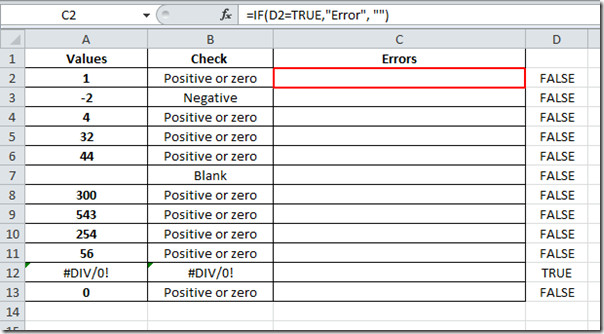
Bu nedenle, tüm Hatalar sütunu üzerine uyguladıktan sonra, elektronik tablo aşağıdaki ekran görüntüsünde gösterilene benzer bir şey olarak görünecektir.
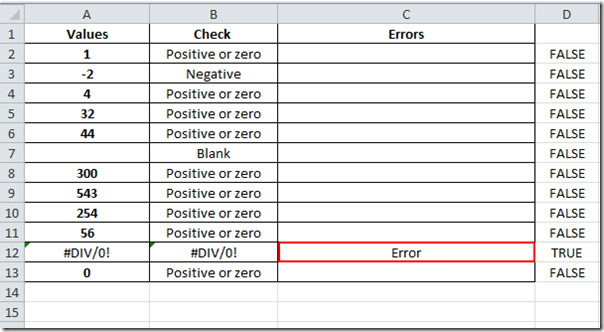
Bu gösterecek Hata Yalnızca # SAYI /? 0!, ve #AD? içinde görünür Değer, kıymet alan.
Excel 2010'da Veri Doğrulama ve Excel 2010'da Parola Koruması ile ilgili daha önce gözden geçirilmiş kılavuzları da inceleyebilirsiniz.













Yorumlar